Imágenes
Insertar imágenes
Nuestro wiki puede incorporar elementos multimedia e imágenes que lo hagan más atractivo e ilustrativo de los contenidos que tratamos.
Vamos a ver el proceso para la incorporación de imágenes a nuestro wiki.
![]() Creamos una página nueva o editamos nuestra primera página ya creada.
Creamos una página nueva o editamos nuestra primera página ya creada.
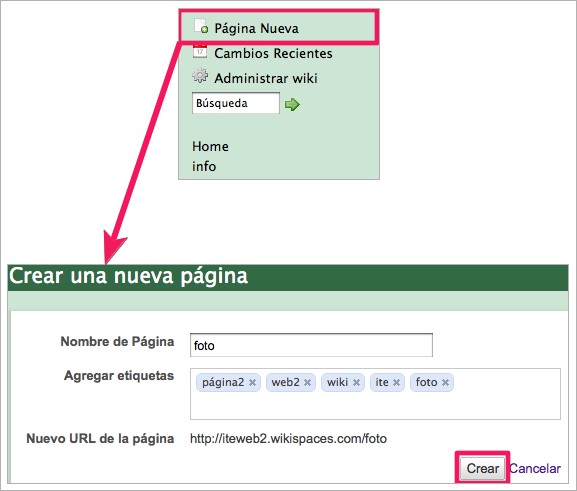
![]() Estando en la zona de edición de la página, pulsamos sobre la opción File de la barra de edición.
Estando en la zona de edición de la página, pulsamos sobre la opción File de la barra de edición.

Tras pulsar en dicha opción se nos presentan dos formas para poder incluir las imágenes:
A) Subiendo un archivo:
- Estando en la pestaña de Insertar archivos, pulsamos sobre la opción Upload File para subir un archivo alojado en nuestro ordenador o dispositivo alojado en él.
- Aparecerá la imagen con el nombre de archivo, y simplemente haremos doble clic sobre ella para insertarla.
- Una vez insertada podemos modificar el tamaño de publicación y su alineación para ajustarla a nuestro gusto.
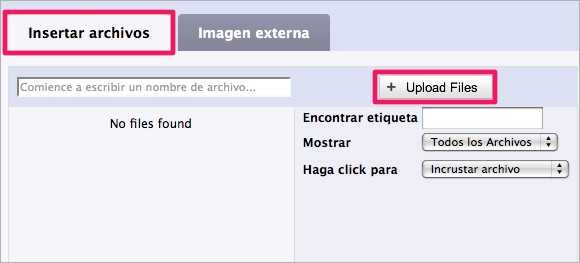
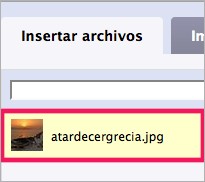
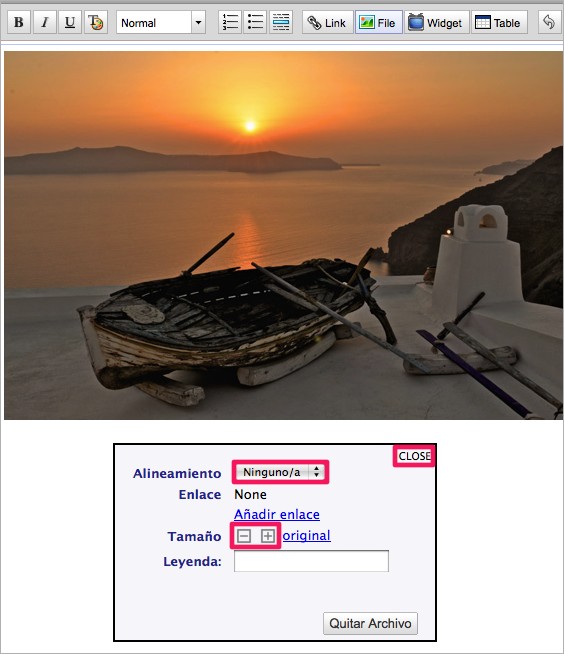
B) Imagen externa: podemos usar imágenes subidas a otros servidores o sitios web.
- Copiamos previamente la dirección URL (ruta de imagen) de la imagen a utilizar.
- Seguidamente volvemos a nuestro espacio en Wikispaces y pulsamos el botón de File de la barra de edición. En este caso escogemos la pestaña Imagen Externa > pegamos la ruta de imagen copiada anteriormente > y pulsamos Cargar.
- Una vez cargada, hacemos doble clic sobre la imagen para insertarla en nuestro contenido.
- Tras incorporarla al contenido, también podremos modificar su tamaño de publicación y alineación.
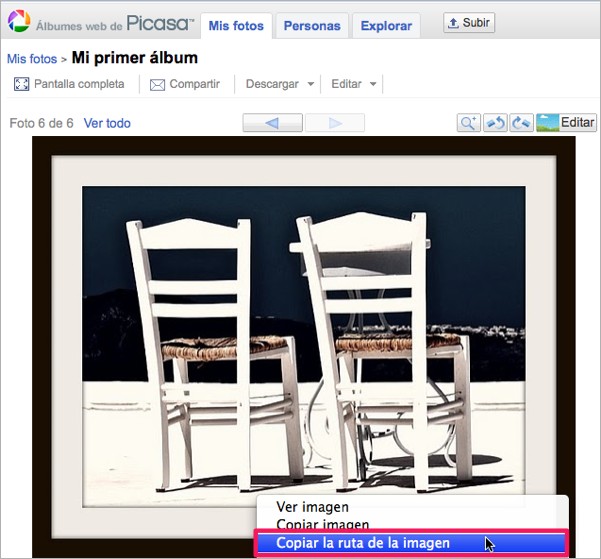
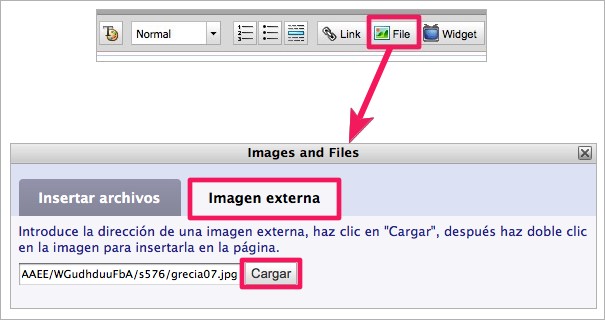
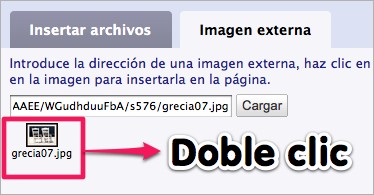
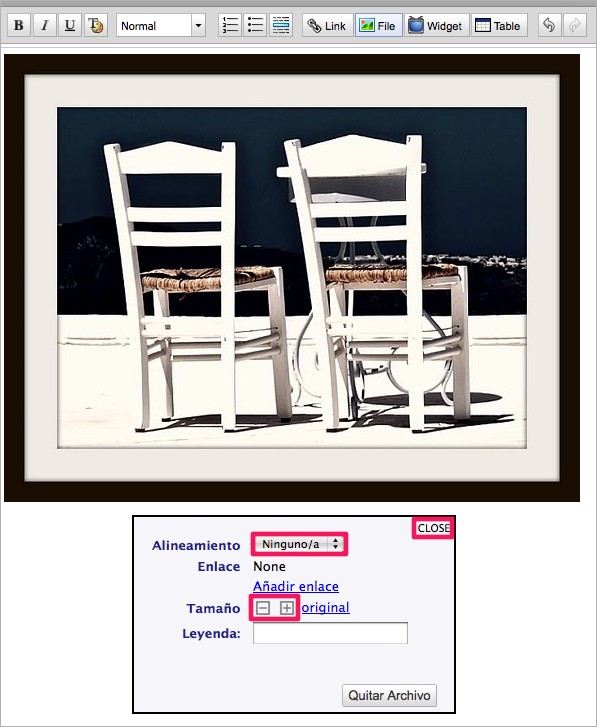
Edita la página creada e incorpora dos nuevas imágenes a tu wiki:
- Una primera imagen de tu álbum de Picasa o cualquier otro sitio web.
- Una segunda imagen de alguna que subas de tu ordenador.